3dsmax打开模型发现没有贴图,贴图丢失了,该怎么办呢?
3dsmax材质贴图找回教程
1、首先打开3dmax,在右侧的修改器面板中点击上方的锤子工具,然后点击配置按钮集,在弹出的对话框列表选择“位图/光度学路径”并拖动到右侧,再点击确定。
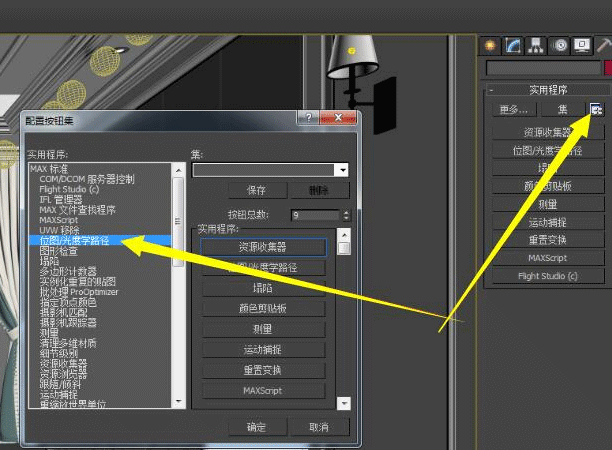
2、在实用程序面板双击启用“位图/光度学路径”。

3、接着选择第一张贴图并按住shift键,再选择最后一张贴图,即选择全部的贴图,点击图片箭头2的位置,在箭头3,选择电脑的贴图位置。找到位置后,点击箭头4,完成路径指定。

4、最后再点击设置路径,就成功找回丢失的材质贴图了。

5、也可以找到所导入的模型的文件夹,打开文件夹,将里面的贴图全选复制,3dmax文件不要复制。

6、然后将复制的贴图全部粘贴到新建文件夹当中。

7、将3dsmax文件打开,打开以后按ctrl+s保存一下。再打开材质编辑器,可以看见贴图已经回来了。

总结:
1.打开文件,找到修改器面板。
2.在修改器中找到位图光学路径。
3.重新指定路径。
注意事项
Tips 1:如果是要拷贝3dmax文件,需要将贴图文件夹一起拷贝,才能尽量避免贴图丢失。
Tips 2:按shift+T可以查看贴图保存路径。
Tips 3:发现贴图路径已经没有了,但是状态还是found的,说明贴图没丢,因为3ds Max文件和贴图是放在同一个文件里的,如果路径是空的,3ds Max会自动优先寻找同文件夹内的贴图,所以贴图是不会丢的。
以上就是为大家带来的3dsmax材质贴图找回教程了,希望能够帮助到有需要的伙伴。
新闻热点
疑难解答